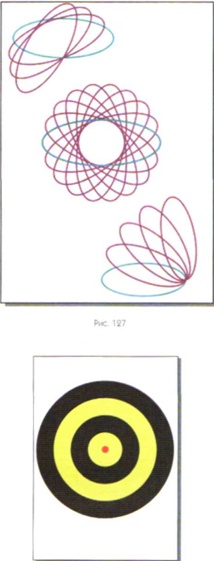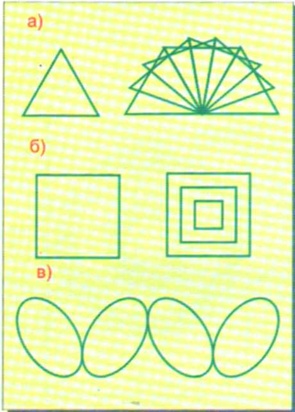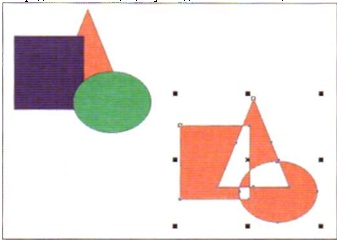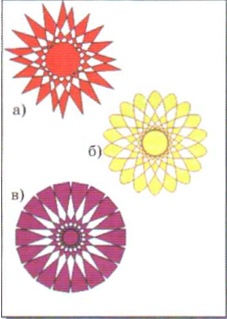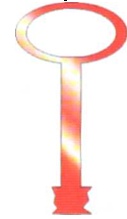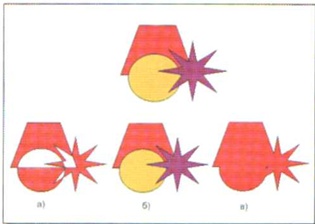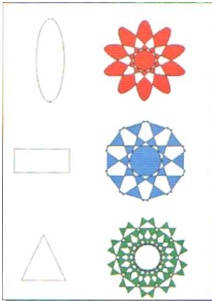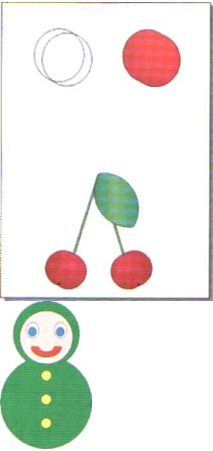|
ПРАКТИЧНА РОБОТА
1. Намалюйте прямокутник. Перемістіть об'єкт таким чином, щоб його центр знаходився у лівій нижній вершині робочої сторінки.
2. Намалюйте п'ятикутник. Перемістіть центр його дубліката відносно поточного положення об'єкта на:
а) 40 міліметрів по горизонталі;
б) 60 міліметрів по горизонталі та по вертикалі.
3. Намалюйте трикутник. Поверніть його дублікат на 45°, установивши координати центра повороту: 0 мм - по горизонталі та 300 мм -по вертикалі.
4. Намалюйте еліпс. Виберіть на вкладці іі нернч гь такі перемикачі, щоб створити запропоновані малюнки.
5. Намалюйте круг діаметром 250 мм. Використовуючи вкладку Размер, зменшуйте кожну наступну копію на 50 мм та послідовно зафарбовуйте чорним та жовтим кольорами. У центрі розташуйте червоний круг діаметром 10 мм.
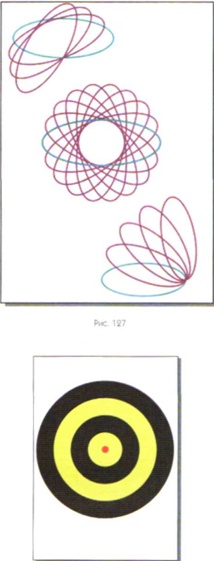
ЗАПИТАННЯ ТА ЗАВДАННЯ
1. Яке призначення діалогового вікна Преобразование?
2. Які вкладки містить вікно Преобразование?
3. Як змінити місцезнаходження вибраного об'єкта?
4. Для чого використовується прапорець Относительное?
5. Як виконати поворот об'єкта на 90 ?
6. Як зменшити розмір об'єкта по вертикалі та збільшити його розмір по горизонталі?
7. Як створити дублікат об'єкта із заданими розмірами?
8. Яке призначення перемикачів, розташованих на вкладці Повернуть?
9. Що дозволяють робити елементи керування вкладки Масштаб и отражение?
10. Як зменшити розмір об'єкта по вертикалі чи горизонталі, використовуючи вкладку Масштаб и отражение?
11. До чого призведе вибір одного з дев'яти перемикачів та кнопки Применить к копни вкладки Размер?
12. Подивіться уважно на малюнки. У лівій частині розташовані початкові об'єкти. У правій - результати:
а) повороту трикутника;
б) зміни розмірів та положення квадрата;
в) масштабування та відображення еліпса. Створіть запропоновані малюнки.
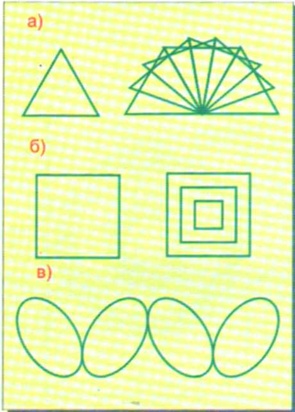
Способи об'єднання об'єктів
1. Як виділити кілька об'єктів?
2. Для чого можна використовувати виділення кількох об'єктів?
3. Як об'єднати об'єкти в групу?
У СоrelDraw існує три способи об'єднання кількох об'єктів: групування, комбінування та зварювання.
Групування
У 6-му класі ви навчились групувати об'єкти, використовуючи команду Сгруппировать меню Упорядочить.
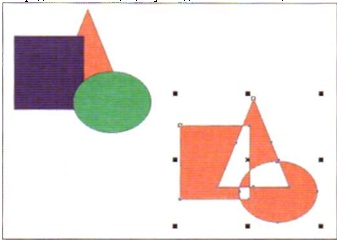
Об'єднані в групу окремі об'єкти утворюють єдиний об'єкт. Будь-яке перетворення застосовується відразу до всіх складових частин групи.
Згруповані об'єкти легко розгрупувати командою Отменить группировку меню Упорядочить.
Комбінування
При цьому способі об'єднання виділені об'єкти зливаються в новий об'єкт, який має єдиний контур та одну заливку. Для комбінування об'єктів слід вибрати команду Объединить меню Упорядочить. Об'єкт, що був виділений останнім, визначає значення параметрів контуру та заливки.
Скомбіновані об'єкти можна роз'єднати командою Разъединить меню Упорядочить, але вони не зберігають при цьому початкові значення своїх властивостей.
Застосовуючи до об'єктів спосіб комбінування, можна отримувати цікаві малюнки.
Зверніть увагу на те, що при комбінуванні контури об'єктів зберігаться, а загальні частини об'єктів стають прозорими, тобто крізь них видно колір фону, на якому вони розташовані.
Зварювання
При цьому способі об'єднання контури об'єктів не зберігаються, залишається тільки зовнішній контур та знищуються всі внутрішні межі. Для зварювання об'єктів потрібно вибрати команду Объединить підменю Формирование меню Уиорядочить. Об'єкт, виділений останнім, визначає значення параметрів контуру та заливки.
ПРАКТИЧНА РОБОТА
1. Намалюйте олімпійську емблему за допомогою п'яти рівних кіл різного кольору.

2. Згрупуйте всі об'єкти.
З. Змініть розмір і пропорцію олімпійської емблеми.
4. Розмістіть емблему на олімпійському прапорі.
5. Створіть об'єкти, зображені на малюнку.
а) Намалюйте чотирикутну зірку. Кілька разів застосуйте до копії цього об'єкта поворот на 20 градусів. Скомбінуйте одержані об'єкти.
б) Повторіть ці дії для еліпса.
в) Повторіть ці дії для прямокутника.
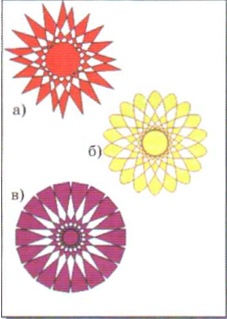

6. Створіть із простих геометричних фігур об'єкти, зображені на малюнку. Застосуйте при створенні цих об'єктів об'єднання способом зварювання.
7. Намалюйте ключ за таким алгоритмом:
1. Намалюйте еліпс.
2. Створіть дублікат еліпса меншого розміру.
3. Вирівняйте центри обох об'єктів по вертикалі та по горизонталі.
4. Скомбінуйте Об'єкти для Створення отвору.
5. Намалюйте прямокутник.
6. Вирівняйте центри скомбінованого об'єкта й прямокутника по вертикалі.
7. Об'єднайте ці об'єкти способом зварювання.
8. Намалюйте замкнуті ламані лінії праворуч та ліворуч від заготовки ключа.
9. Об'єднайте ці об'єкти способом зварювання.
10. Залийте ключ градієнтною заливкою.
11. Збережіть малюнок у власній папці у файлі з іменем Ключ.
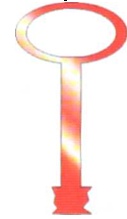
ЗАПИТАННЯ ТА ЗАВДАННЯ
1. Які є способи об'єднання об'єктів?
2. Чим відрізняються результати операцій групування та комбіну вання?
3. У яких випадках застосовують спосіб зварювання об'єктів?
4. Подивіться уважно на малюнок. У верхній частині малюнка розташовані початкові об'єкти.
а, б, в — результати застосування для об'єднання цих об'єктів способів групування, комбінування та зварювання.
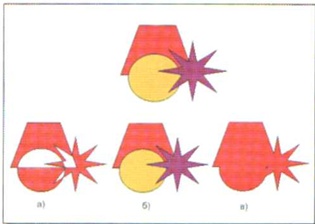
Визначте, який малюнок відповідає якому з цих способів.
5. Створіть запропоновані малюнки
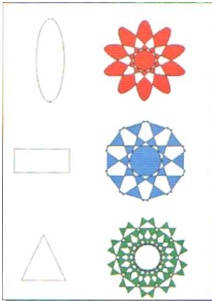
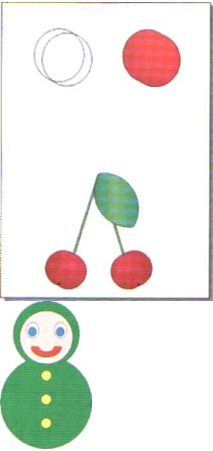
Ломаковська Г.В., Ривкінд Й.Я. Інформатика, 7 клас
Надіслано читачами з інтернет-сайту
 акселеративні методи на уроці акселеративні методи на уроці  національні особливості національні особливості
 виділити головне в уроці - опорний каркас виділити головне в уроці - опорний каркас  нічого собі уроки нічого собі уроки
 відеокліпи відеокліпи  нова система освіти нова система освіти
 вправи на пошук інформації вправи на пошук інформації  підручники основні допоміжні підручники основні допоміжні
 гумор, притчі, приколи, приказки, цитати гумор, притчі, приколи, приказки, цитати  презентація уроку презентація уроку
 додаткові доповнення додаткові доповнення  реферати реферати
 домашнє завдання домашнє завдання  речовки та вікторизми речовки та вікторизми
 задачі та вправи (рішення та відповіді) задачі та вправи (рішення та відповіді)  риторичні питання від учнів риторичні питання від учнів
 закриті вправи (тільки для використання вчителями) закриті вправи (тільки для використання вчителями)  рівень складності звичайний І рівень складності звичайний І
 знайди інформацію сам знайди інформацію сам  рівень складності високий ІІ рівень складності високий ІІ
 ідеальні уроки ідеальні уроки  рівень складності олімпійський III рівень складності олімпійський III
 ілюстрації, графіки, таблиці ілюстрації, графіки, таблиці  самоперевірка самоперевірка
 інтерактивні технології інтерактивні технології  система оцінювання система оцінювання
 календарний план на рік календарний план на рік  скласти пазл з різних частин інформації скласти пазл з різних частин інформації
 кейси та практикуми кейси та практикуми  словник термінів словник термінів
 комікси комікси  статті статті
 коментарі та обговорення коментарі та обговорення  тематичні свята тематичні свята
 конспект уроку конспект уроку  тести тести
 методичні рекомендації методичні рекомендації  шпаргалка шпаргалка
 навчальні програми навчальні програми  що ще не відомо, не відкрито вченими що ще не відомо, не відкрито вченими
|